| 3.7. Viskeleret | ||
|---|---|---|
 |
3. Teikneverktøya |  |
Viskeleret blir brukt for å fjerne farge frå det aktive laget, utvalet eller andre teikneområde. Dersom viskeleret blir brukt på noe som ikkje er gjennomsiktig, slik som ein kanal, ei lagmaske eller eit bakgrunnslag utan alfakanal, vil viskeleret bruke den bakgrunnsfargen som er vist i fargeområdet i verktøyvindauget. Elles vil viskeleret lage det området du viskar på heilt eller delvis gjennomsiktig, avhengig av verktøyinnstillingane. Korleis du kan legge inn alfakanal i ein kanal eller eit lag er omtalt i Del 7.32, «Legg til alfakanal».
Figur 13.67. Viskeler og alfakanal
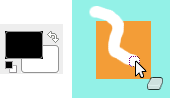
Bakgrunnsfargen er kvit, biletet er utan alfakanal. Visking til bakgrunnsfarge (100 % dekkevne).

Biletet har alfakanal. Visking til gjennomsikt.
Dersom du har behov for å fjerna ei gruppe biletpunkt fullstendig, markerer du for «Hard kant» i avkryssingsboksen. Dersom denne ikkje er avkryssa, vil viskeleret lage gradvise overgangar, sjølv om du har teikna med hardkanta teikneverktøy.
![[Tips]](images/tip.png)
|
Tips |
|---|---|
|
Dersom du bruker teiknebrett, kan det vere fornuftig å stille inn den eine enden av teiknenåla som viskelêr. Dette får du til ved å klikke enden av nåla inn i viskelêret i verktøykassa. Fordi kvar ende av nåla blir oppfatta som ulike verktøy, og såleis får tillagt eige teikneverktøy, vil denne innstillinga vare heilt til du vel eit anna verktøy for den bakre enden av nåla. |
Du kan hente fram dette verktøyet anten
frå biletmenyen via → → ,
ved å klikke på symbolet  i verktøykassa
i verktøykassa
eller med tastesnarvegen Shift + E.
Sjå Del 3.1, «Felles eigenskapar» for omtale av dei valtastane som har same effekten på alle teikneverktøya.
Gjer viskeleret om til ein fargehentar. I motsetnad til dei andre verktøya, hentar viskelêret bakgrunnsfarge i staden for forgrunnsfarge. Når du viskar på område som ikkje er gjennomsiktige, vil originalfargen bli erstatta med bakgrunnsfargen. Dette er til vanleg det mest fornuftige.
Denne tasten set viskeleret i «visk inn»-modus. Dette finn du forklart nedanfor. Dersom Alt-tasten ikkje verkar på maskinen din, prøv Shift + Alt i staden.
Normalt blir innstillingane for det valde verktøyet vist under verktøykassa. Dersom dette ikkje er tilfelle, kan du få tilgang til dei frå biletmenyen via → → som vil opne verktøyinnstillingane for det aktive verktøyet.
Dersom du for dette verktøyet erstattar ordet «dekkevne» med «viskestyrken», vil denne innstillinga kanskje vere lettare å forstå. Dess større dekkevne, dess kraftigare viskar viskelêret.
Dette valet forhindrar delvis utvisking av strøkkantane. Sjå nedanfor.
Det motsette av å viske ut må vel vere å viske inn. Viskeleret vil «av-viske» eit område på biletet dersom dette valet er markert. Du kan sjå på «visk inn» som ein variant av å «angre» utviskinga. Funksjonen kan bare brukast på lag med alfakanal. Du kan også aktivera denne funksjonen ved å halde nede Alt-tasten, eller Shift + Alt på noen maskiner.
![[Notat]](images/note.png)
|
Notat |
|---|---|
|
For å forstå korleis «innvisking» er mogleg, bør du hugse på at utvisking bare påverkar alfakanalen, ikkje RGB-kanalen som inneheld biletdata. Så sjølv om resultatet av utviskinga er fullstendig gjennomsiktig, er RGB-dataane der, dei er bare usynlege. «Visk inn» aukar alfaverdien slik at dei underliggande data blir synlege igjen. |